デジタルビデオレコーダーのDAVファイルをどこでも開いて再生できる最高のDAT MP4コンバーター
CCTV防犯カメラに接続されたデジタルビデオレコーダーからのDAVファイルがある場合、それをAndroidフォン、iPhone、またはその他のデバイスと共有することができます。 簡単にDAVをMP4に変換する方法は? もちろん、DAVファイル形式、DAVをAVIに変換する方法、さらには DAVをMP4に復号化する 記事から。
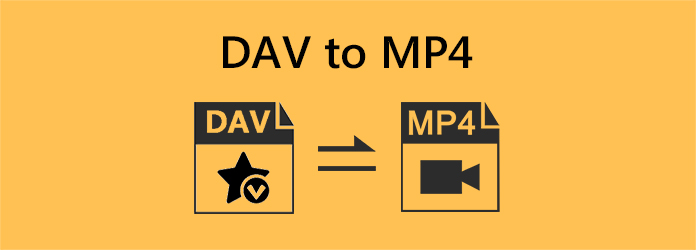
パート1:DAVファイルタイプとは
デフォルトのメディア プレーヤーがコンピュータ上の DAV ファイルに対応していないのはなぜですか? DAV ファイルには、変更された MPEG 圧縮で圧縮された暗号化形式で保存されたビデオが保存されます。 もちろんDAV動画の再生は制限付き ビデオプレーヤー、DVR365プレーヤーソフトウェア、VLCメディアプレーヤーなど。 AndroidフォンまたはiPhoneでDAVファイルを再生するには、代わりにDAVをMP4に変換する必要があります。
パート2:DAVをMP4に変換する方法
DAVファイルは暗号化された形式であるため、MP4ファイルへの変換についての言及がないため、DAVファイルを再生することは困難です。 もちろん、DVR365からフッテージまたはファイルをダウンロードし、以下の手順に従ってDAVをMP4ファイルに変換できます。
ステップ 1 コンピューターを介してDVRデジタルカメラレコーダーにログインし、必要なビデオの特定の領域を分離します。 その後、ハードドライブにダウンロードできます。 ファイルはDAVファイルとして保存されます。
ステップ 2 www.securitycameraking.com/からDAVプレーヤー/コンバーターをインストールします。プログラムを起動し、青い矢印をクリックして、 オープンファイル 窓。 DVR365からプログラムにDAVをロードします。
ステップ 3 DAVファイルが保存されているフォルダーに移動します。 DAVをビデオ形式に変換するには、小さな AVI プレーヤーの右上中央にある時間ナビゲーションバーの下のボタン。
ステップ 4 出力AVI形式の宛先フォルダーを選択して、 変換 DAVをAVIファイルに変換するボタン。 その後、ビデオコンバーターを使用してAVIをMP4ファイルに変換できます。
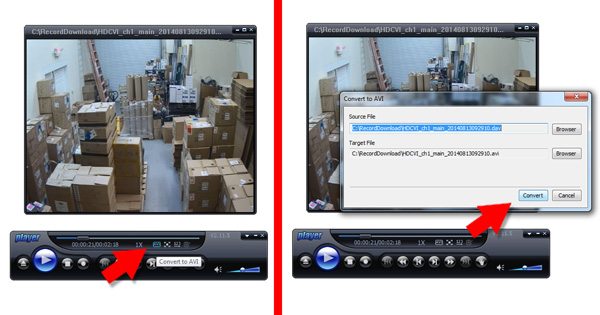
パート3:DAV AVIをMP4に復号化する最良の方法
出力DVI AVIファイルをMP4に変換する最良の方法は何ですか? 4K MP4、またはiPhone用の最適なMP4ファイルに変換する必要があるかどうか、 Tipardビデオコンバータ究極 は、DVI AVIを目的のMP4に変換する多目的な方法です。 ビデオの編集、フィルターの適用、メディアメタデータの追加、クリック内のファイルの圧縮などの高度な機能を備えています。
- 1. DAV AVIをMP4、4K MP4、Androidフォン、iPhoneなどに変換します。
- 2.分割、マージなどのDAVファイルを編集します。 作物、フィルターを圧縮して適用します。
- 3.解像度やビットレートなどを調整して、DAV for iPhoneを圧縮します。
- 4. DAVファイルをGPUアクセラレーションで60倍の速度で簡単にトランスコードします。
ステップ 1 DAV AVIからMP4へのコンバーターをダウンロードしてインストールすると、コンピューターでプログラムを起動できます。 を選択します コンバータ メニューをクリックして、DAV AVIファイルをプログラムに追加します。 ビデオをビデオコンバーターに直接ドラッグすることもできます。

ステップ 2 右隅でMP4出力フォーマットを選択します。 MP4、HD 1080P MP4または4K MP4を選択できます ビデオ オプション。 iPhoneまたはAndroidフォン用にDAVをMP4に変換する必要がある場合は、目的のデバイスを デバイス オプションを選択します。

ステップ 3 DAVファイルの一部しかない場合は、 クリップ アイコンを使用して、新しいセグメントを追加したり、ビデオを部分に分割したり、セグメントをコピーして貼り付けたりします。 また、動画を 1つのファイルに結合 オプションを選択します。

ステップ 4 すべての設定が適切に行われた後、出力MP4ファイルの宛先フォルダーを選択できます。 をクリックしてください すべて変換 ボタンをクリックしてDAVからMP4への変換を開始します。フォルダーアイコンをクリックして、変換後の出力MP4を取得できます。
パート4:DAVからMP4への変換に関するFAQ
デフォルトのメディアプレーヤーでDAVファイルを再生する方法
デフォルトのメディアプレーヤーでDAVファイルを再生できない場合は、K-Lite Codec Pack for Windowsをダウンロードしてインストールできます。 MacBookについては、事前にDAVをMP4に変換する必要があります。
DVRからDAVファイルをダウンロードする方法
DVRボックスに移動し、DVRの背面または前面にあるUSBポートを探します。 その後、USBケーブルをデバイスのUSBに差し込み、もう一方の端をコンピューターの使用可能なUSBポートに差し込みます。
DAVをMP4またはAVIに変換するのはどちらが良いですか?
ほとんどのDAVファイルはH.264 MPEGでエンコードされています。DAVをAVIに変換してもMP4に変換しても、元のビデオコーデックを保持するだけで、DAVファイルの最高の品質を維持できます。 もちろん、DAVをMP4に変換すると、ほとんどのデバイスでファイルを使用できます。
まとめ
暗号化されたDAVをMP4ビデオに変換するのは簡単ではありません。 一部の無料のDAVからAVIへのコンバーターを使用して、事前に記録ファイルをAVI形式にトランスコードできます。 プロフェッショナルのTipard Video Converter Ultimateを選択して、DAV AVIファイルをMP4または任意のデバイスに最適なビデオに簡単に変換します。







